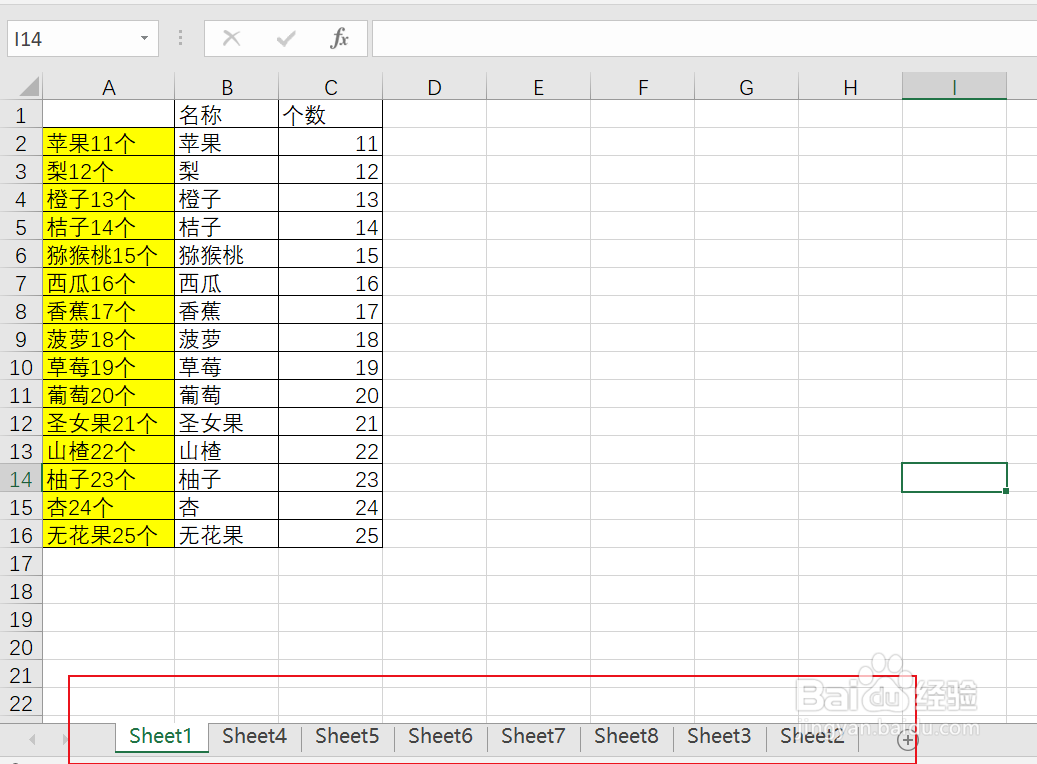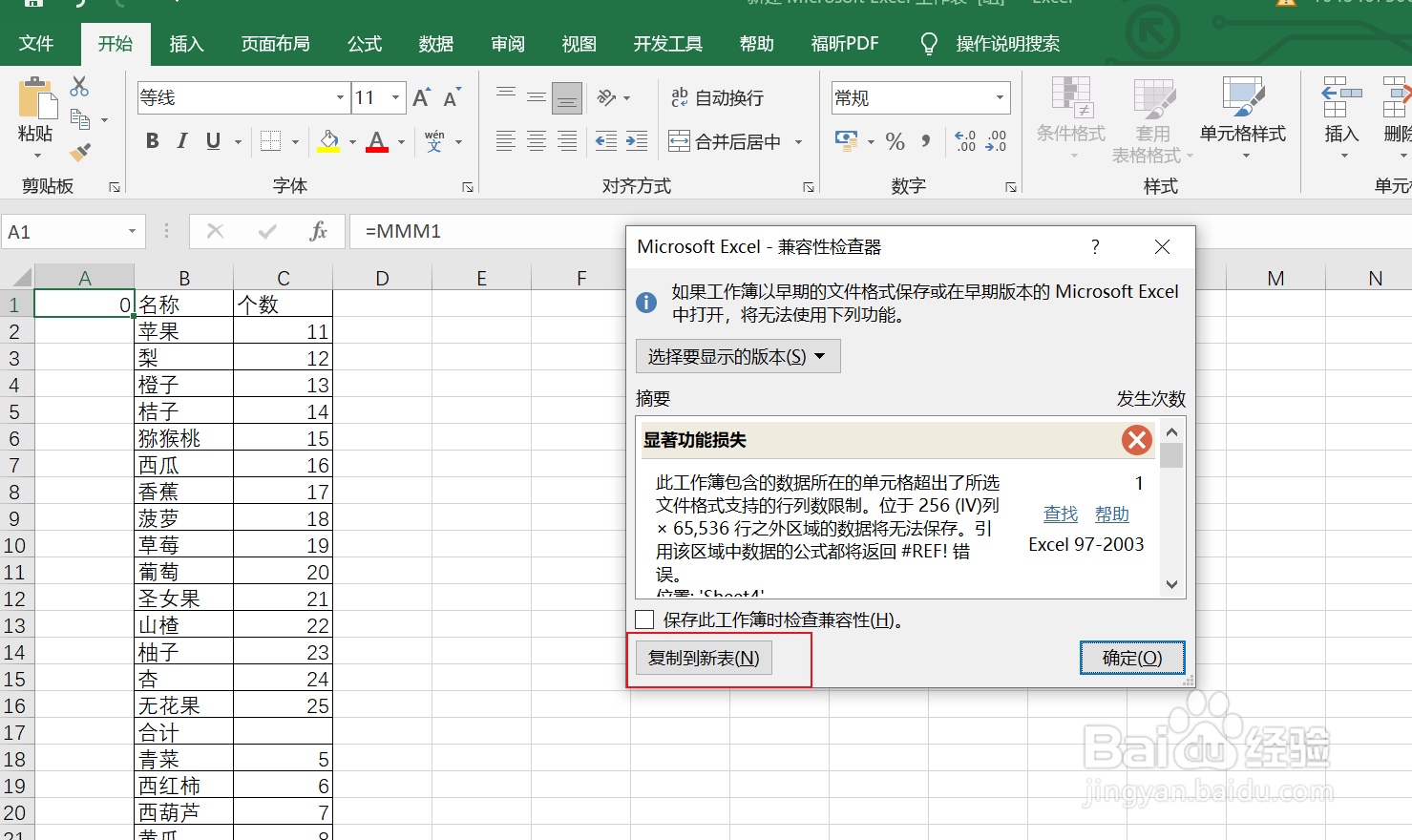1、打开一张Excel表,可以看见,下面出现很多张表,要是一个个的去打开,会显得很麻烦。
2、插入一个空白的表格,命名为目录。
3、然后点击第二张表,按住shift键,将后面所有的表全部选中。
4、点击右键,然后插入,对表格插入一列
5、然后在A1单元格里输入=MMM1,并按回车
6、然后点击表格左上角"文件"
7、选项里的信息选项
8、然后点击检查问题
9、然后选择检查兼容性
10、弹出对话框,点击复制到新表
11、然后选择所有工作表的目录,单击鼠标右键选择"复制"。
12、将复制的内容粘贴到目录这个表格中,点击相应的目录就会跳转到相应的表格中。